Правила набора текстовых документов
1. Знаки препинания . , : ; … пишутся слитно с предшествующим и раздельно со следующим словом. Иначе возможен перенос одиночного знака препинания в начало строки.
| Правильно | Не правильно |
| Процессы сбора, обработки, накопления, хранения, поиска и распространения информации. | Процессы сбора , обработки , накопления , хранения , поиска и распространения информации . |
2. Скобки и кавычки “прилепляются” к заключенному в них тексту. Иначе возможен перенос отдельной скобки или кавычки в начало строки, или, наоборот, одиночная скобка или кавычка могут остаться в конце строки.
| Правильно | Не правильно |
| Эта информация будет храниться на одном из персональных компьютеров в локальной (ведомственной) сети. | Эта информация будет храниться на одном из персональных компьютеров в локальной ( ведомственной ) сети. |
3. Сокращения типа: И. С. Тургенев, г. Санкт-Петербург, 2002 г. в тексте правильно писать через неразрывный пробел <Ctrl><Shift><Пробел>, чтобы исключить перенос отдельных частей сокращений на другую строку.
4. Следует различать и правильно употреблять символы тире и дефис.
§ Дефис заменяет символ в слове, и по этой причине не отделяется пробелами. Например: “человек-амфибия”.
§ Тире заменяет слово в предложении, и поэтому отделяется пробелами с двух сторон. Например: “Хлеб – всему голова”.
5. Не следует самостоятельно вставлять в слова символ переноса (дефис), для того чтобы часть слова перенеслась на следующую строку. При необходимости можно разрешить в данном документе перенос слов по слогам, изменив настройки в пункте меню: Сервис/ Язык/ Расстановка переносов.
6. При работе в MS Word не возникает необходимости ставить подряд более одного символа “пробел” (‘ ’) и символа “конец абзаца” (<Enter>).
§ Выравнивания абзацев (по центру, вправо, влево, по ширине), отступы “красной строки”, отступы абзаца от полей страницы на определенную величину, отступы между абзацами (в том числе, когда абзац является заголовком) и межстрочное расстояние устанавливаются стандартными средствами MS Word. См. пункт меню Формат/ Абзац.
§ Разнесение текста в несколько колонок – Формат/ Колонки.
§ Начало следующего текста с новой страницы – Вставка/ Разрыв/ Новую страницу или сочетание клавиш <Ctrl><Enter>.
7. Никогда не следует ставить символ “конец абзаца” (<Enter>) внутри одного логического абзаца. Если необходимо принудительно разбить строку, используйте символ “разрыв строки” (<Shift><Enter>).
8. В списках не следует расставлять нумерацию вручную. При необходимости используйте возможности:
§ пропустить нумерацию (отжать кнопку нумерации на панели инструментов);
§ начать нумерацию с определенного значения, изменить тип и вид списка (Формат/ Список);
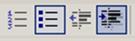
|
| Рис. 50. Пиктограммы “Уменьшить отступ” и “Увеличить отступ” на панели инструментов. |
§ изменить уровень пункта в иерархическом списке (кнопки: Увеличить отступ и Уменьшить отступ на стандартной панели инструментов.)
9. Нумерация страниц в документе расставляется автоматически (Вставка/ Номера страниц).
§ Опционально можно запретить выставление номера на первой странице текущего раздела[3].
§ Чтобы начать нумерацию страниц текущего раздела с определенного номера, в пункте меню Вставка/ Номера страниц используйте кнопку Формат…
10. Для того чтобы вставить в текст сноски используйте пункт меню Вставка/ Сноски.
11. Символ ‘.’ (точка) в конце заголовков не ставится.
12. Для того чтобы автоматически сформировать оглавление документа используйте разметку документа стилями. См. ниже.
13. Таблицы чаще, чем другие части документа, подвергаются переформатированию, в частности, изменению ширины столбцов. Чтобы не возникало проблем при переформатировании таблиц, следует соблюдать следующие правила:
§ Каждый отдельный элемент таблицы должен вводиться в соответствующую ему отдельную ячейку.
Правильно 
| Не правильно 
|
Рис. 51. Форматирование таблиц.

|
| Рис. 52. Варианты установки границ ячеек в таблице. |
§ Границы ячеек таблицы можно частично или полностью не отображать при печати документа.
§ Если элементами ячеек являются числовые данные, то правильнее выравнивать содержимое таких ячеек вправо, для того, чтобы сразу был виден порядок числа. При этом количество знаков после запятой должно быть одним и тем же.

|
| Рис. 53. Варианты выравнивания текста в ячейке таблицы. |
§ Выравнивание по вертикали в ячейках таблицы выполняется без использования символа “Конец абзаца” (<Enter>). См. пункт контекстного меню Выравнивание в ячейке (щелчок правой кнопкой мыши на выделенном фрагменте таблицы).
§ При необходимости (в сложных шапках) используйте объединение ячеек.
Таблица/ Объединить ячейки.
Стили и шаблоны
Чтобы отформатировать абзац или группу знаков текста определенным, образом, необходимо задать целый ряд параметров шрифта и абзаца. При большом количестве параметров чрезвычайно сложно обеспечить согласованное форматирование однотипных фрагментов документа. Тем более сложно обеспечить согласованное форматирование всех документов одного типа, а это, как правило, является обязательным требованием при оформлении, скажем, деловой документации.
Если вы все же ценой больших усилий добились того, что все документы находятся в идеальном состоянии, может возникнуть потребность изменить оформление некоторых из них, и тогда все придется начинать сначала.
Для эффективного форматирования текста документов необходим иной механизм, и можно в общих чертах описать принцип его действия. Программа, реализующая такой механизм, должна предоставлять возможность:
14. определить именованные типы документов, с которыми вы работаете, например: договор, календарный план, заявление, заказ, глава книги и т. п.;
15. для каждого из этих типов определить именованные типы структурных элементов документа и их оформление, например параметры абзаца и шрифта для заголовков разных уровней, основного текста, нумерованных и маркированных списков и т. д.
Тогда, создавая или оформляя конкретный документ, достаточно будет выбрать его тип, а затем указать тип каждого из его структурных элементов, чтобы программа автоматически применила к ним соответствующие параметры форматирования. При этом информация о форматировании элементов различных типов документов должна храниться отдельно от самих документов, чтобы пользователь в любой момент мог изменить параметры форматирования того или иного элемента и чтобы заданное им форматирование было автоматически применено ко всем документам данного типа.
Эта простая, естественная и универсальная схема придумана давно и на практике доказала свою эффективность для самых разнообразных систем подготовки документов. Применяется она и в Word.
Дата добавления: 2016-11-26; просмотров: 1555;











